از طریق منوی جستجو مطلب مورد نظر خود در وبلاگ را به سرعت پیدا کنید
آموزش نصب ویندوز سرور 2016،2019 و ویندوز 10 روی سرورمجازی
چطور روی سرور اختصاصی یا مجازی ویندوز نصب کنیم
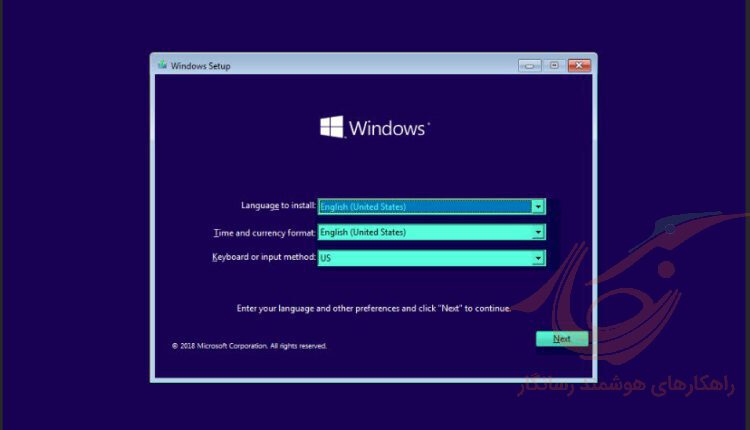
سرفصلهای مطلب
امزور قصد داریم آموزش نصب ویندوز سرور / ویندوز 10 را روی سرور اختصاصی یا سرور مجازی به شما آموزش دهیم ، در این آموزش که در بخشهای مختلف آن را تقسیم کردیم میتوانید مطابق محیطی که در آن سیستم عامل را نصب میکنید.
تنظیمات VPS برای نصب ویندوز 2016,2019 ویندوز 10 دسکتاپ
قبل از نصب ویندوز روی سرور لازم است تا تنظیمات سرور مجازی را انجام دهید و ISO ویندوز مورد نظر را روی سرور Mount کنید ، تنظیمات را مطابق تصویر زیر روی سرور انجام دهید

- ترتیب بوت : تنظیم ترتیب بوت شدن سرور از CDROM
- انتخاب ISO : فایل ISO نسخه ویندوز مورد نظر خود را انتخاب کنید
- ISO دوم : برای ISO :دوم درایور virtio که برای شناختن دیسک و کارت شبکه در ویندوز لازم است را انتخاب کنید، با درایور virtio کارایی و سرعت دیسک و شبکه افزایش چشم گیر خواهد داشت
- فعال کردن virtio : این تیک را بزنید تا virtio برای سرور مجازی فعال شود
- انتخاب کارت شبکه : نوع کارت شبکه را انتخاب کنید ، برای بهترین کارایی virtio پیشنهاد میشود.
در پایان روی دکمه ذخیره کلیک کنید و از طریق دکمه restart سرور خود را بک بار ریست کنید ( ری استارت یا خاموش روشن کردن برای اعمال تنظیمات باید از طریق پنل انجام شود )
دسترسی به کنسول و مانیتور سرور
دسترسی به سرور مجازی با VNC
اگر خرید VPS را از رسانگار انجام دادهاید ، پس از ورود به پنل سرور مجازی ، مطابق تصویر زیر روی گزینه VNC در پنل سرور مجازی کلیک کرده و سپس دکمه “اجرای VNC تحت وب ” را کلیک کنید تا کنسول VNC تحت وب باز شود ، همچنین اگر این یک سرور روی ماشین مجازی مانند vmware می باشد کنسول مجازی آن را باز کنید
 دسترسی به سرور از طریق کنسول مجازی
دسترسی به سرور از طریق کنسول مجازی
اگر یک سرور اختصاصی هاست شده در دیتاسنتر و یا یک سرور فیزیکی با دسترسی مستقیم در شبکه خود دارید کافی است کنسول ریموت سرور خود را از طریق رابطهای دسترسی مانند iLO , dRAC , IMPI و IPKVM باز کنید و مانیتوز آن را بصورت مجازی تحت دسترسی خود قرار دهید.
دسترسی فیزیکی به سرور
اگر به سرور خود دسترسی فیزیکی دارید قاعدتا توضیح بیشتری نیاز نیست ، پشت ماینتوز نشته و باقی مراجل را با استفاده ازماوس و کیبرد فیزیکی سرور دنبال کنید
بوت سرور از CD یا ISO و انتخاب نسخه ویندوز
در این مرجله لازم است تا با دسترسی به کیبرد و ماوس سرور ، سیستم را از سی دی رام یا فایل ISO بوت کنید و پس از انتخاب بوت مطابق تصویر زیر با نمایش این پیام ، space یا enter را روی کیبرد بزنید ( اصولا هر دیگمه دیگری هم کار میکند ) و وارد مراحل نصب ویندوز شوید

در صفحه نمایش داده شده زبان محیط نصب و منطقه زمانی را انتخاب کنید ، در این نصب ما مقادیر پیشفرض را تائید می کنیم و روی Next کلیک میکنیم

در مرحله بعدی روی Install now را کلیک کرده و با صفحه ای مانند زیر روبه رو می شویم (در این مرحله باید نسخه ویندوز مورد نظر برای نصب را انتخاب کنیم، با انتخاب نسخه روی Next کلیک کنید
پیشنهاد میکنیم نسخه انتخابی بر اساس نوع ویندوز شما به شرح زیر باشد
- برای ویندوز ۱۰: Windows 10 Enterprise با Windows 10 Pro
- برای ویندوز ۲۰۱۶:Windows Server 2016 Standard with GUI
- برای ویندوز ۲۰۱۹: Windows Server 2019 Standard with GUI
در این مرحله با توافقنامه استفاده از سرویس موافقیت کنید چون چاره دیگری ندارید ، روی i accept مثل همیشه کلیک کنید و روی Next کلیک کنید
أر صفجه نمایش داده شده بعدی گزینه Custom : Install windows Only را انتخاب کنید ( اگر می خواهید ویندوز ار ابتدا روی سرور خام نصب شود ، اگر سرور شما قابل حاوش نسخه قدیمی تر یا مشابه ویندوز بوده ، بهتر است برای حفظ آن اطلاعات گزینه بالایی را انتخاب کنید ، در غیر این صورت برای پاک کردن یا نصب سفارشی گزینه ذکر شده را کلیک کنید ،
انتخاب دیسک محل نصب و شروع نصب
نصب راه انداز VirtIO برای شناختن دیسک سرور مجازی
در صورتی که ویندوز را روی سرور مجازی تحویل فوری رسانگار نصب میکنید که از تکنولوژی KVM برای مجازی سازی استفاده می کند ، همانطور که بالاتر اشاره شد برای حداکثر کارایی باید virtio را به عنوان رابط دیسک و شبکه و … انتخاب کنید ، که در این مرحله از نصب ویندوز آن را نمی شاند و در نتیجه DISK را نمایش نمی دهد بنابراین لازم است تا درایور را به آن معرفی کنید ، مطابق تصویر زیر روی Load driver کلیک کنید
در این مرحله روی Browse کلیک کنید و سپس روی CD ROM دوم که نام آن معمولا با virtio-win آغاز می شود ، کلیک کنید و به پوشه با مسیر زیر را انتخاب کنید 
viostor < نسخه ویندوزی که در حال نصب هستید > amd64 
و روی OK کلیک کنید تا درایور در لیست select Driver to isntall نمایش داده شود.
روی آن کلیک کنید و سپس Next را بزنید ، پس از چند ثانیه که ویندوز آن درایور را نصب کرد ، لیست دیسکهای سرور مجازی نمایش داده می شود که میتوانید انتخاب کرده و فرایند نصب را روی آن آغاز نمائید.

روی دیسک مورد نظر کلیک کنید و اگر نیاز به Format دارد ( اگر قبلا ویندوز نصب شده ) آن را فرمت کرده و روی Next کلیک کنید .
نکته : برای اطمینان و بهترین کارایی روی سرور مجازی بهتر است ابتدا با انتخاب همه پارتیشن های قبلی و زدن دکمه Delete آنها را حذف و سپس روی فضای خالی کلیک کرده و روی Next کلیک کنید.
بسته به نوع و سرعت سرور و منابع پرداشی آن در این مرحله از چند ثانیه تا چند دقیقه نصب ویندوز انجام شده و در پایان نصب کننده بصورت خودکار سرور را یک یا چند باز مجدد راه اندازی خواهد کرد ،
پس از آخرین ریبوت سرور شما در سیستم عامل انتخاب نصب شده بوت شده و میتوانید فرانید راه اندازی اولیه و نصب سرویسها را روی آن انجام دهید
راه اندازی شبکه در سرور مجازی ویندوز
نصب درایور کارت شبکه virtio در سرور مجازی KVM
یک نکته مهم برای فعال کردن دسترسی به سرور مجازی از طریق شبکه اینترنت این است که در سرورهای مجازی رسانگار پس از نصب ویندوز در صورت انتخاب کارت شبکه virtio لازم است راه انداز کارت شبکه را نصب نمائید ، برای این کار به device manager رفته و روی Ethernet Controller شناخته نشده که با آیکون زرد رنگ مشخص شده کلیک کنید و درایور را از ISO راه انداز virtio که قبلا در CDROM دوم سرور مانت کردید انتتخاب و نصب کنید، پس از آن یک بار سرور خود را ریبوت کنید
ست کردن IP روی سرور مجازی ویندوز
در سرورهای مجازی KVM رسانگار IP سرور مجازی شما با فعال شدن کارت شبکه بصورت خودکار توسط سیستم به سرور بصورت دائمی تخصیص داده می شود ، بنابراین نیازی به تنظیمات IP روی کارت شبکه سرور مجازی وجود ندارد .



 دسترسی به سرور از طریق کنسول مجازی
دسترسی به سرور از طریق کنسول مجازی